金舟录屏大师怎么自定义区域屏幕录制?
时间:2021-09-03 来源:互联网
一般情况下,使用金舟录屏大师等第三方录屏软件录制屏幕的时候,基本都是默认全屏录制,但有时我们又不需要录制全屏,只需录制部分区域,这又该怎么办呢?其实很简单,大多数录屏软件都是有多种录屏格式可供选择的。下面,我们就一起往下看看金舟录屏大师录制自定义区域屏幕的方法吧!
方法步骤
1、双击打开软件,在左下方选择“录屏模式”-“自定义区域”;
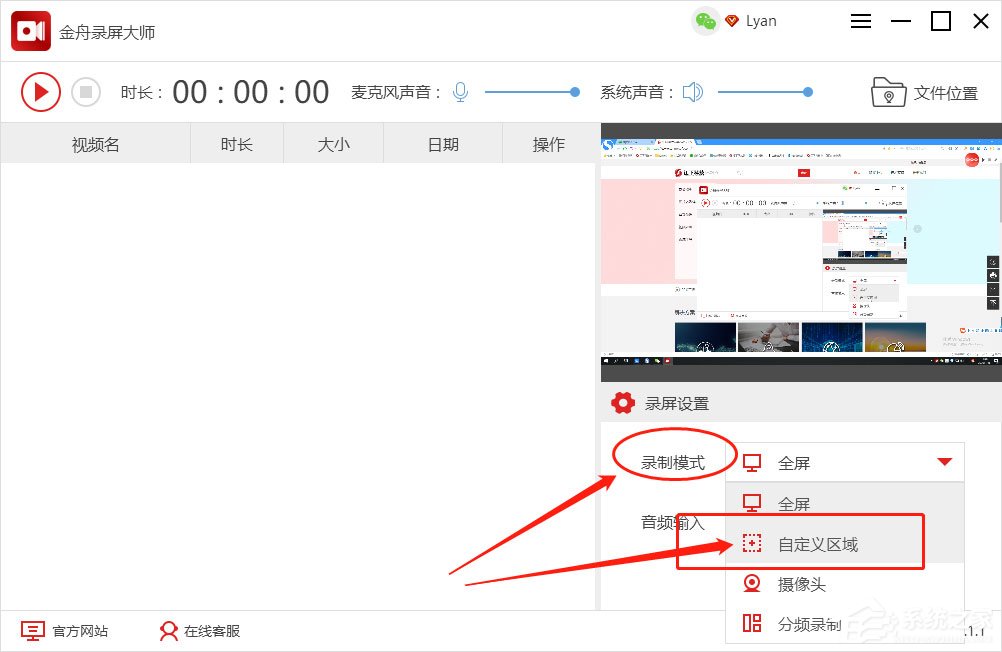
2、接下来,需要选择区域,点击“确定”即可;
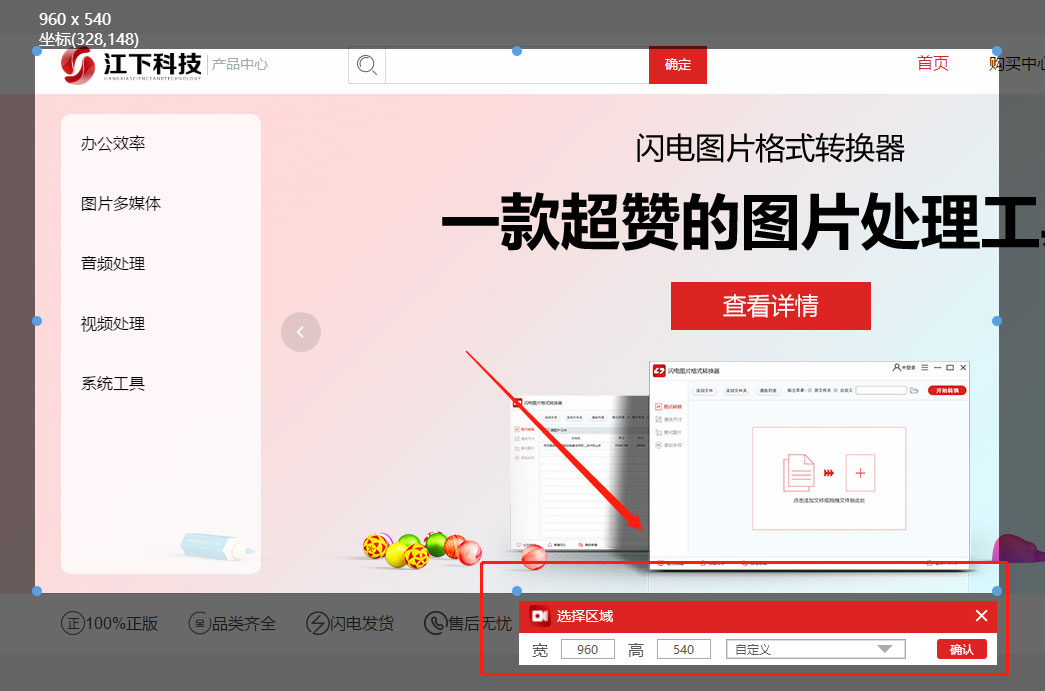
3、然后,点击软件界面左上角按钮,开始录制;
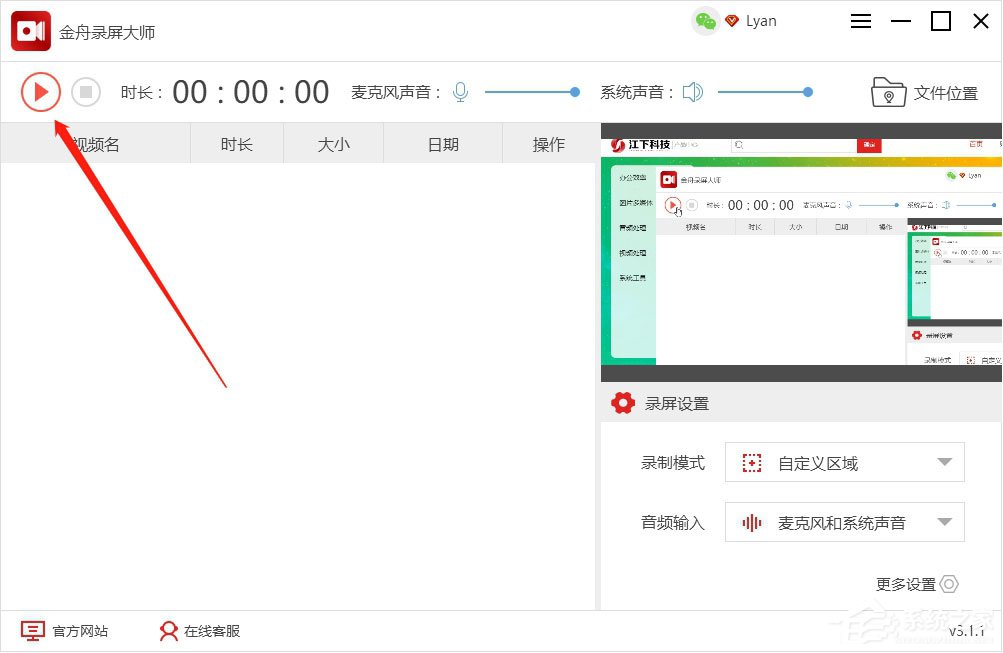
4、录制过程中,我们可以任意拖动录屏窗口;
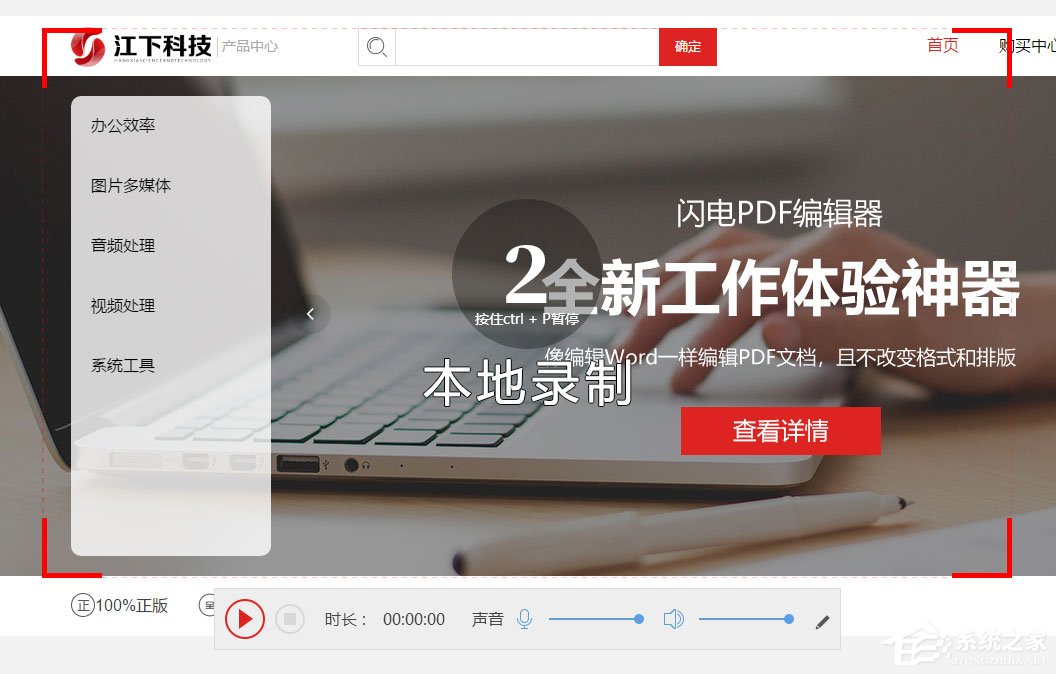
5、其中,电脑右上方和录屏窗口下方,都有悬浮窗口,可及时暂停/结束/开始录制;
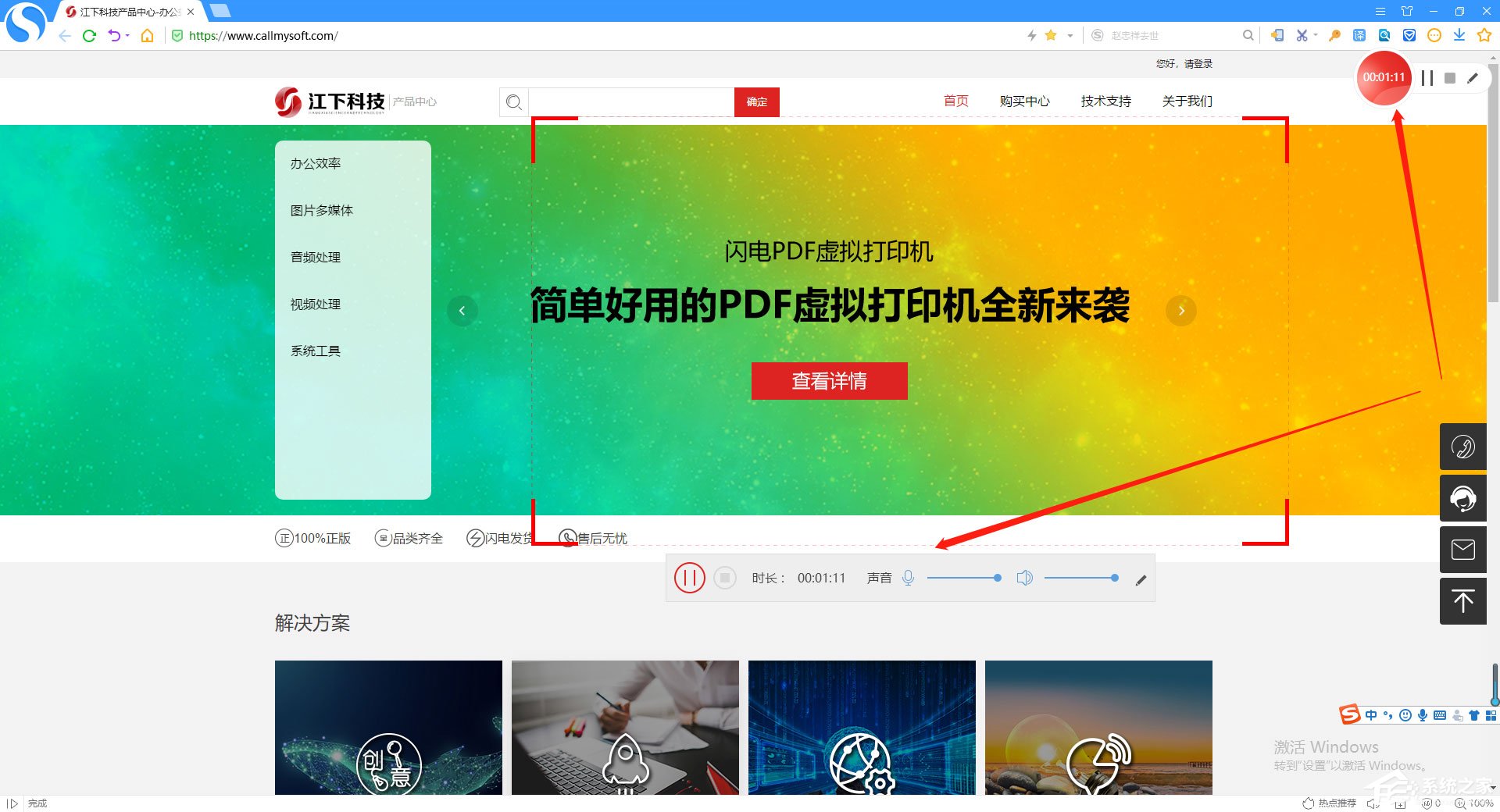
6、录制完成后,在软件的右上方点击“文件位置”,可预览当前录制好的视频文件;
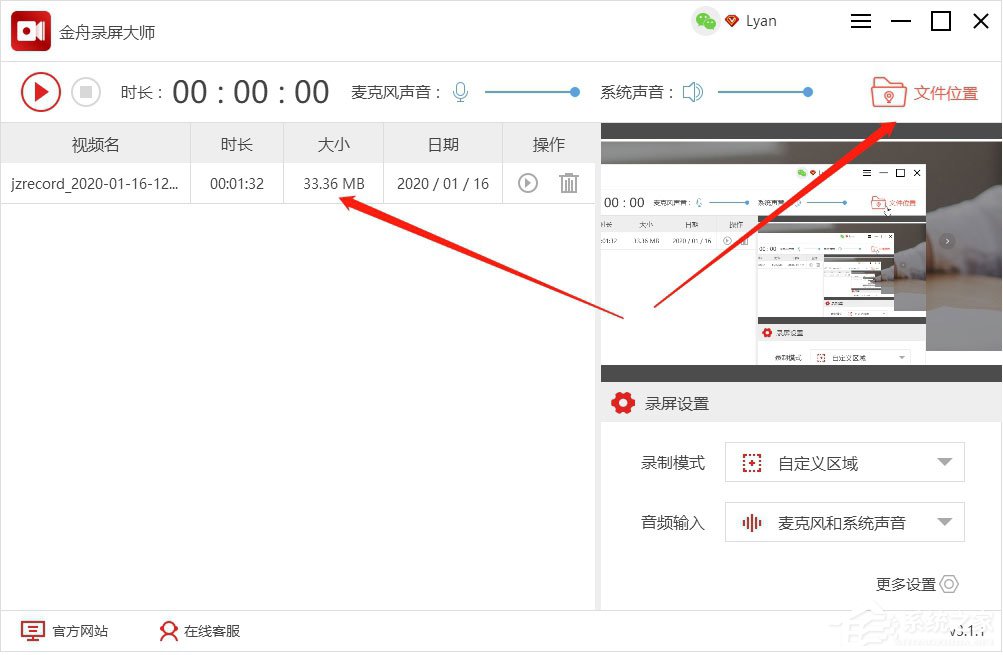
7、如果需要更换文件保存位置,选择软件界面右下方的“更多设置”中可任意更换路径。
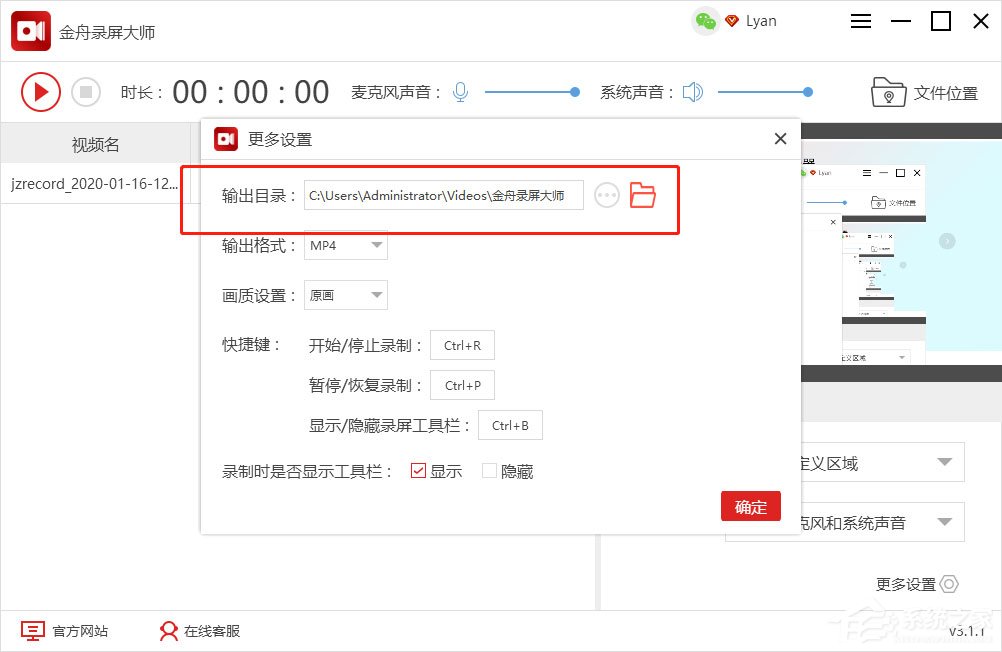
相关阅读更多 +
-
 羞羞漫画高清免费看地址链接分享-最新链接分享 2026-01-13
羞羞漫画高清免费看地址链接分享-最新链接分享 2026-01-13 -
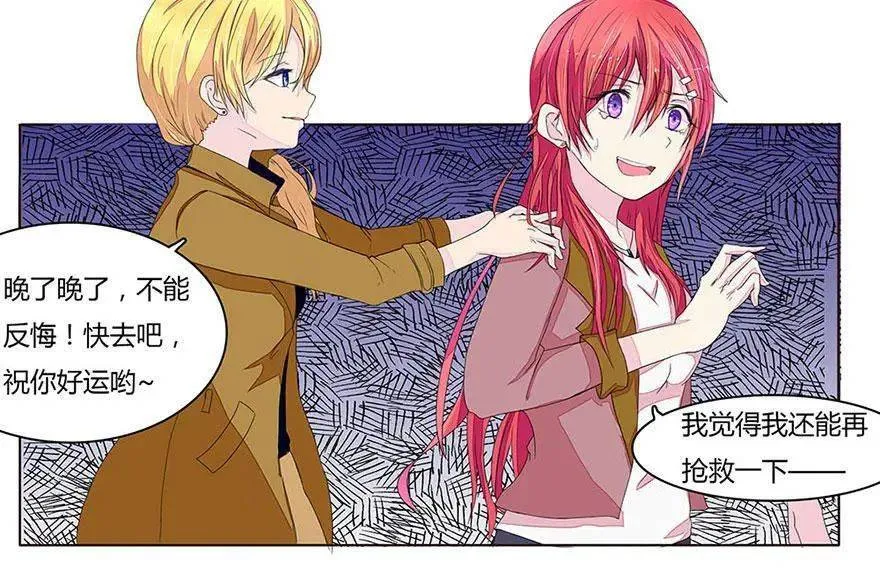 羞羞漫画如何进入?2026最新免费地址链接分享 2026-01-13
羞羞漫画如何进入?2026最新免费地址链接分享 2026-01-13 -
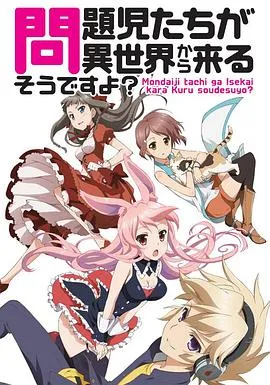 羞羞漫画入口官网下载地址及使用指南-点击获取(2026最新版) 2026-01-13
羞羞漫画入口官网下载地址及使用指南-点击获取(2026最新版) 2026-01-13 -
 羞羞漫画入口在哪-点击获取2026最新版地址链接与网址分享 2026-01-13
羞羞漫画入口在哪-点击获取2026最新版地址链接与网址分享 2026-01-13 -
 歪歪漫画平台高清无广入口-2026最新地址分享 2026-01-13
歪歪漫画平台高清无广入口-2026最新地址分享 2026-01-13 -
 歪歪漫画官方在线观看免登录-最新链接分享 2026-01-13
歪歪漫画官方在线观看免登录-最新链接分享 2026-01-13
最近更新





